Kuinka lisätä USB-muistitikku Amazon Fire TV: hen
Kotiviihde Palo Tv Amazon Johdon Leikkaus / / March 17, 2020
Viimeksi päivitetty

Jos olet Amazon Fire TV -omistaja ja lataat paljon pelejä, tiedät mielelläni, että voit nyt laajentaa digisovittimen tallennustilaa.
Jos olet Amazon Fire -television omistaja ja lataat paljon pelejä, tiedät mielelläni, että voit nyt laajentaa digisovittimen tallennustilaa. Tämä on kauan vanhanaikainen ominaisuus, ja tässä on miten antaa Fire TV: n vihdoin hengittää.
Mutta jos lataat vain muutaman laadukkaan pelinimikkeen, huomaat nopeasti, että pelkkä 8 Gt: n sisäinen tallennustila ei yksinkertaisesti riitä. Mutta nyt laatikon takana olevaa aikaisemmin turhaa USB-porttia voidaan käyttää sen tallennustilan laajentamiseksi.
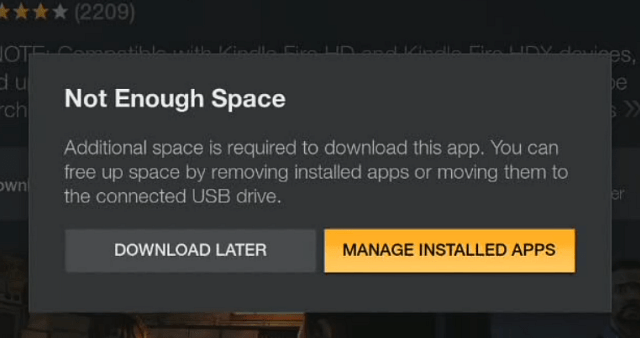
Lisää ulkoinen tallennustila TV: hen
Ennen kuin lisäät muistitikun Amazon Fire TV, sinun pitäisi tietää, että Amazon suosittelee parhaan suorituskyvyn saavuttamiseksi vähintään 128 Gt: n USB-muistitikun käyttöä. Huomaa myös, että ulkoiset kiintolevyt ovat ei tuettu.
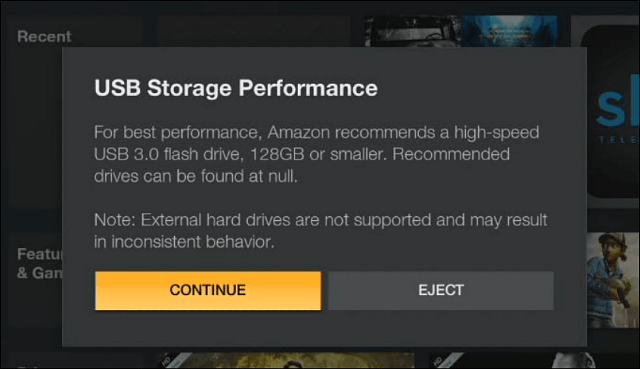
Kytke muistitikku takana olevan USB-porttiin Palo-TV. Tätä artikkelia varten käytän USB 3.0 64 Gt: n muistitikkua.
Sitten saatat joutua antamaan Fire TV: n muotoilla sen FAT32-muotoon riippuen aseman tyypistä. Valitse vain Alusta USB-asema.
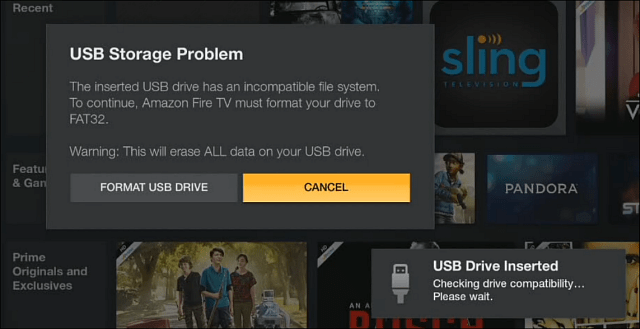
Alustaminen vie vain muutaman sekunnin, ja kun se on valmis, siirry Asetukset> Tietoja> Tallennustila ja näet ylimääräisen tilan luettelossa.
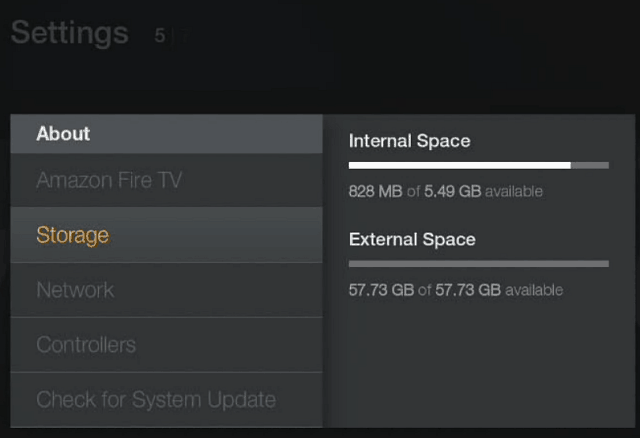
Aloita sovellusten siirtäminen flash-muistiin siirtymällä kohtaan Asetukset> Sovellukset> Hallitse asennettuja sovelluksia.
Siellä näet luettelon sovelluksistasi ja peleistäsi, ja voit käydä läpi ja siirtää suuremmat Flash-asemaan.
Pelin tai sovelluksen siirtäminen vie vain muutaman sekunnin, ja kuten odotit, voit hallita niitä myöhemmin siirtämällä ne sisäisen ja ulkoisen tallennustilan välillä.
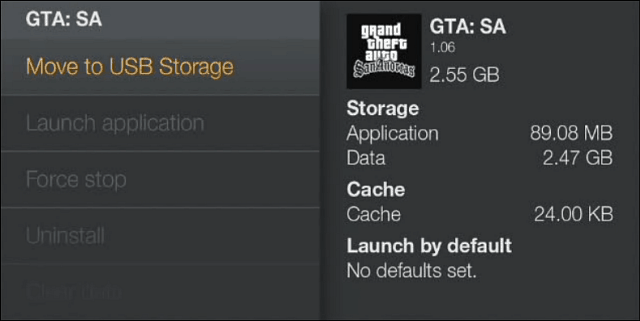
Lisävaraston lisääminen on vain yksi Fire TV: n uusista ominaisuuksista Amazon ilmoitti viime kuukausi.
Käsittelimme yhtä muuta ominaisuutta viime viikolla, jonka voit tarkistaa artikkelissamme: Kuinka käyttää Bluetooth-kuulokkeita Fire TV: n kanssa.

